Chèn footer vào Google Docs là thao tác đơn giản để bạn chèn thêm nội dung ở cuối mỗi trang trong tài liệu Google Docs. Thao tác chèn chèn footer sẽ khác với tính năng chèn ghi chú dưới chân trang Google Docs để giải thích nội dung nào trong tài liệu. Ngoài việc chèn footer cho tất cả các trang trong tài liệu Google Docs thì người dùng cũng có thể chèn footer cho 1 trang tài liệu, theo yêu cầu của tài liệu. Bài viết dưới đây sẽ hướng dẫn bạn chèn footer vào một trang trên Google Docs.
Hướng dẫn chèn footer vào một trang trên Google Docs
Bước 1:
Tại tài liệu mà người dùng muốn chèn footer trong Google Docs, chúng ta chọn trang bạn muốn chèn footer. Sau đó ở trang trước đó, bạn click chuột vào từ cuối cùng của trang đó.
Tiếp đến bạn nhấn vào Chèn rồi chọn Ngắt rồi chọn tiếp Ngắt mục (trang tiếp theo) trong danh sách hiển thị như hình dưới đây.
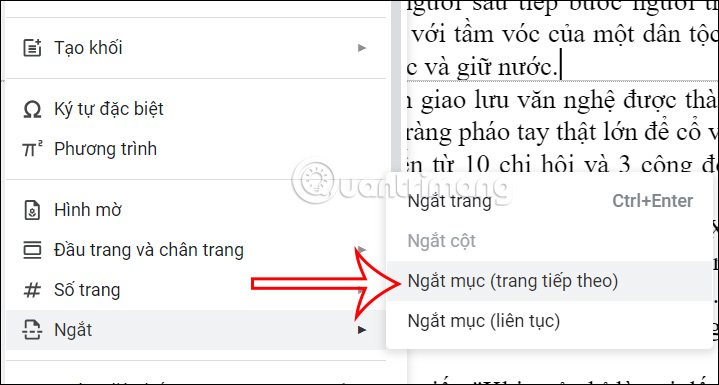
Bước 2:
Tiếp đến bạn nhấn vào Chèn rồi chọn Đầu trang và chân trang rồi chọn Chân trang để chèn footer.
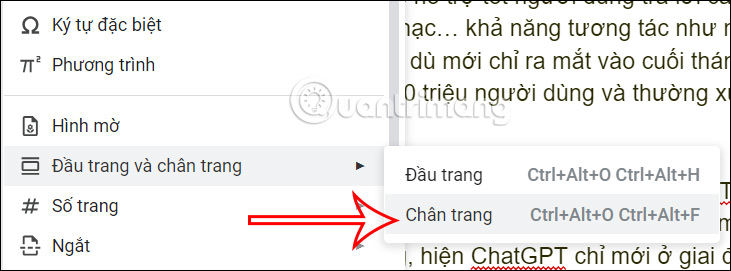
Lúc này bạn sẽ nhìn thấy tài liệu Google Docs được chia thành 2 phần khác nhau để chúng ta có thể tách các hoạt động cho từng phần trong tài liệu Google Docs
Bạn cần bỏ tích tại Liên kết tới phần trước để tách thành 2 phần trong tài liệu.
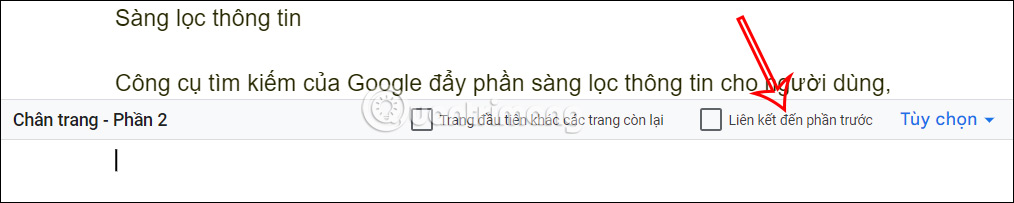
Bước 3:
Bây giờ bạn chèn nội dung chân trang cho nội dung tài liệu mà bạn muốn chèn. Chúng ta sẽ chỉ chèn chân trang ở trang tách biệt so với những trang còn lại.
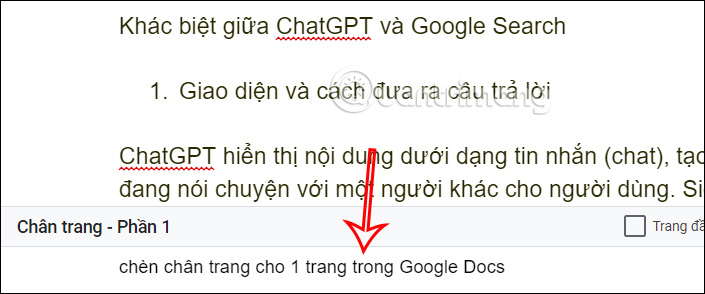
Ngoài ra chúng ta có thể thay đổi định dang cho nội dung chân trang để tạo nội dung khác biệt.
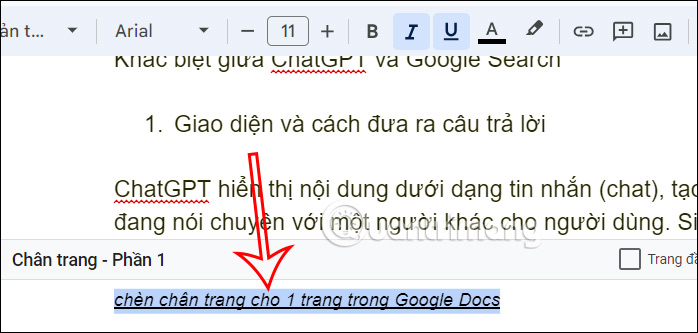
 Công nghệ
Công nghệ  Windows
Windows  iPhone
iPhone  Android
Android  Học CNTT
Học CNTT  Download
Download  Tiện ích
Tiện ích  Khoa học
Khoa học  Game
Game  Làng CN
Làng CN  Ứng dụng
Ứng dụng 









 Linux
Linux  Đồng hồ thông minh
Đồng hồ thông minh  Chụp ảnh - Quay phim
Chụp ảnh - Quay phim  macOS
macOS  Phần cứng
Phần cứng  Thủ thuật SEO
Thủ thuật SEO  Kiến thức cơ bản
Kiến thức cơ bản  Dịch vụ ngân hàng
Dịch vụ ngân hàng  Lập trình
Lập trình  Dịch vụ nhà mạng
Dịch vụ nhà mạng  Dịch vụ công trực tuyến
Dịch vụ công trực tuyến  Nhà thông minh
Nhà thông minh  Quiz công nghệ
Quiz công nghệ  Microsoft Word 2016
Microsoft Word 2016  Microsoft Word 2013
Microsoft Word 2013  Microsoft Word 2007
Microsoft Word 2007  Microsoft Excel 2019
Microsoft Excel 2019  Microsoft Excel 2016
Microsoft Excel 2016  Microsoft PowerPoint 2019
Microsoft PowerPoint 2019  Google Sheets - Trang tính
Google Sheets - Trang tính  Code mẫu
Code mẫu  Photoshop CS6
Photoshop CS6  Photoshop CS5
Photoshop CS5  Lập trình Scratch
Lập trình Scratch  Bootstrap
Bootstrap  Ứng dụng văn phòng
Ứng dụng văn phòng  Tải game
Tải game  Tiện ích hệ thống
Tiện ích hệ thống  Ảnh, đồ họa
Ảnh, đồ họa  Internet
Internet  Bảo mật, Antivirus
Bảo mật, Antivirus  Họp, học trực tuyến
Họp, học trực tuyến  Video, phim, nhạc
Video, phim, nhạc  Giao tiếp, liên lạc, hẹn hò
Giao tiếp, liên lạc, hẹn hò  Hỗ trợ học tập
Hỗ trợ học tập  Máy ảo
Máy ảo  Điện máy
Điện máy  Tủ lạnh
Tủ lạnh  Tivi
Tivi  Điều hòa
Điều hòa  Máy giặt
Máy giặt  Quạt các loại
Quạt các loại  Cuộc sống
Cuộc sống  Kỹ năng
Kỹ năng  Món ngon mỗi ngày
Món ngon mỗi ngày  Làm đẹp
Làm đẹp  Nuôi dạy con
Nuôi dạy con  Chăm sóc Nhà cửa
Chăm sóc Nhà cửa  Du lịch
Du lịch  Halloween
Halloween  Mẹo vặt
Mẹo vặt  Giáng sinh - Noel
Giáng sinh - Noel  Quà tặng
Quà tặng  Giải trí
Giải trí  Là gì?
Là gì?  Nhà đẹp
Nhà đẹp  TOP
TOP  Ô tô, Xe máy
Ô tô, Xe máy  Giấy phép lái xe
Giấy phép lái xe  Tấn công mạng
Tấn công mạng  Chuyện công nghệ
Chuyện công nghệ  Công nghệ mới
Công nghệ mới  Trí tuệ nhân tạo (AI)
Trí tuệ nhân tạo (AI)  Anh tài công nghệ
Anh tài công nghệ  Bình luận công nghệ
Bình luận công nghệ